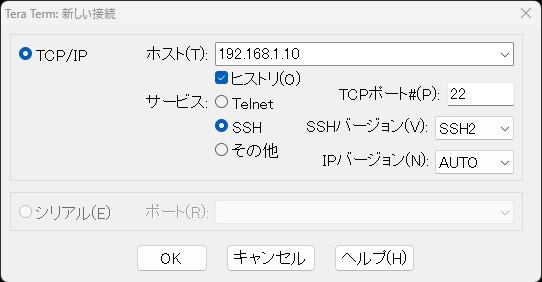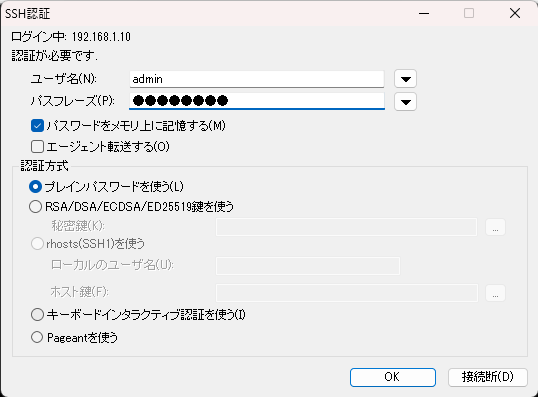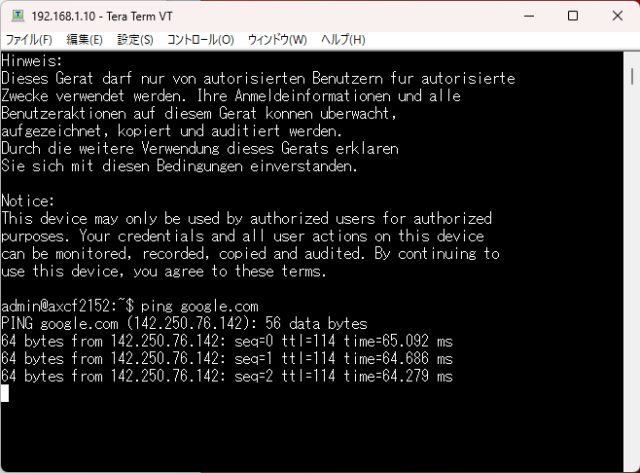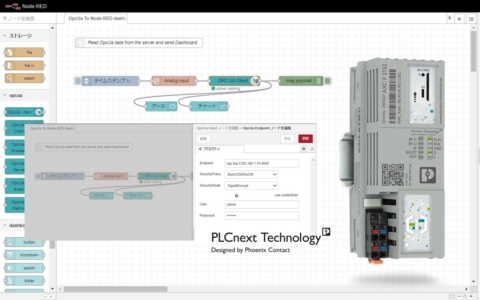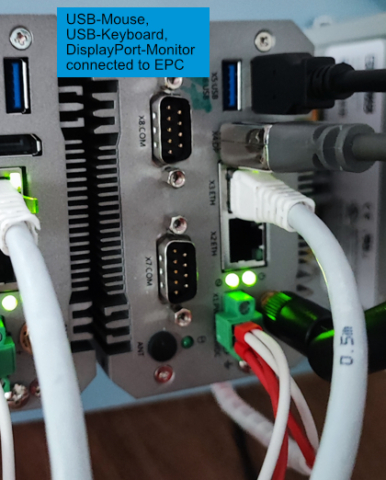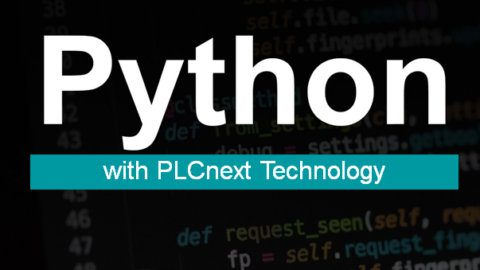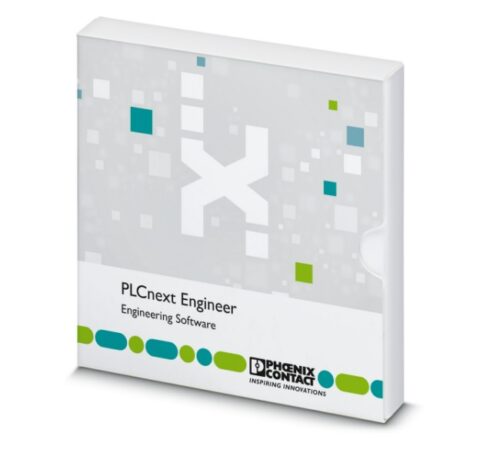PLCnext コントローラの AXC F 1152/2152/3152 をインターネットへ接続する手順を紹介します。
目次
PLCnext コントローラのWBM 画面によるネットワーク設定
WBM 画面へログイン
PLCnext コントローラと同一ネットワーク上にある PC で WEB ブラウザを開き、
https://<PLCnextコントローラの IP アドレス>/wbm
へアクセスします。
例:https://192.168.1.10/wbm
Username とPassword を入力してログインしてください。
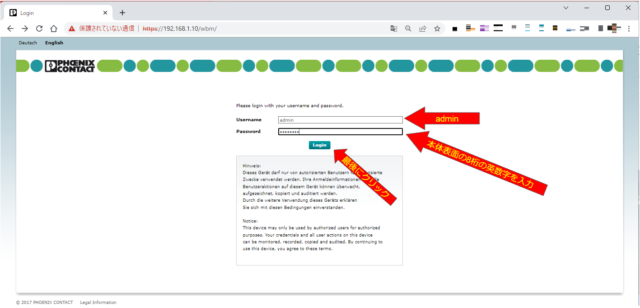
ゲートウェイのIPアドレスを指定
画面左の Configuration > Network をクリックしてください。
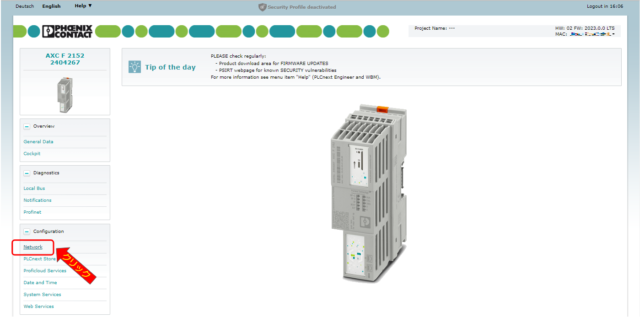
ゲートウェイの IP アドレスを入力し、最後に「Apply and reboot」をクリックしてください。
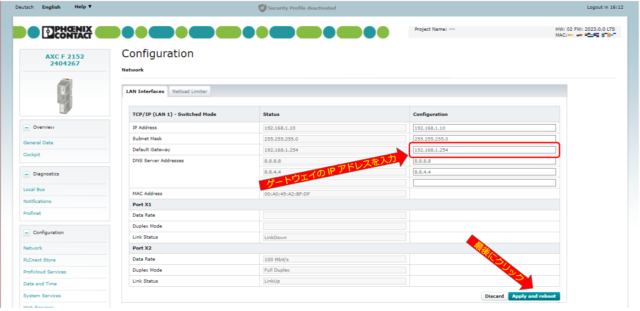
PLCnext コントローラ再起動について確認を求められるので、「OK」をクリックしてください。
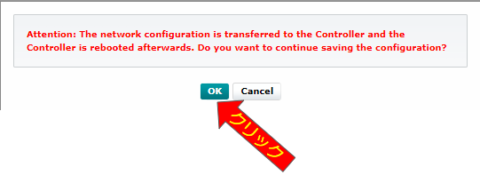
PLCnext コントローラが再起動します。
インターネットへの接続確認
Teraterm や Putty などのターミナルソフトで PLCnext コントローラへ接続し、google.com 等を対象に ping を実行してください。成功すれば、インターネットへ接続できています。